
So akzeptieren Sie Kryptowährungszahlungen mit einem Zahlungs-Plugin für Tilda
Vor 20 Jahren war die Idee, eine Website zu erstellen und ein Online-Geschäft zu betreiben, fast undenkbar, erstens wegen des Mangels an Werkzeugen und zweitens wegen der damaligen Schwierigkeit, eine Website zu erstellen. Die einzige Methode bestand darin, alles von Hand mit gutem Code zu programmieren altes HTML und CSS, also musste man für eine Website jemanden bezahlen oder das Programmieren lernen.
Heutzutage, mit dem Aufkommen von CMS, müssen Sie kein Programmierprofi sein, um eine Website zu erstellen – Sie müssen lediglich eine Vorlage auswählen, sie ändern, und schon haben Sie Ihre Website.
Ein Problem bleibt jedoch bestehen: die Integration von Zahlungssystemen in Websites. Dieser entscheidende Schritt bleibt für viele Online-Unternehmen eine Herausforderung. Die Implementierung eines sicheren, benutzerfreundlichen und zuverlässigen Zahlungssystems ist unerlässlich, um ein positives Benutzererlebnis zu gewährleisten und Transaktionen zu erleichtern.
Und mit dem Aufkommen und der Demokratisierung von Kryptowährungen kommt eine neue Herausforderung hinzu: Wie lassen sich Kryptowährungen einfach in Zahlungsseiten integrieren?
Wie Sie sich vorstellen können, schreibe ich diesen Artikel, weil ich die effektivste Lösung gefunden habe, die Website-Erstellung und Krypto-Zahlungsintegration kombiniert. Wir stellen Ihnen „Tilda“ vor, mit dem Sie ganz einfach ein optimiertes und funktionales Zahlungssystem in Ihr Unternehmen integrieren und mit Krypto-Transaktionen Geld verdienen können!
Aber bevor ich Ihnen erkläre, wie das alles geht, ist es wichtig zu verstehen, was Tilda ist, wie es funktioniert und warum. Am Ende dieses Artikels gebe ich Ihnen zusätzlich eine Schritt-für-Schritt-Anleitung zur Integration nur ein paar Klicks.
Was ist Tilda?
Tilda ist eines dieser revolutionären Tools, von denen ich Ihnen erzählt habe, ein CMS. Es bietet gebrauchsfertige Vorlagen und Stile, sodass Sie nicht bei Null anfangen müssen. Ganz gleich, ob Sie einen Blog, einen Online-Shop oder eine andere Website erstellen möchten: Mit Tilda kann jeder ganz einfach einen Blog erstellen, ohne dass dafür technische Kenntnisse erforderlich sind.
Tilda bietet auch ein Plugin für Krypto-Zahlungen an, was bedeutet, dass Sie auf Ihrer Website Zahlungen in Kryptowährungen akzeptieren können. Mit dieser Funktion können Ihre Kunden digitale Währungen wie Bitcoin oder Ethereum verwenden, um Einkäufe zu tätigen oder Dienstleistungen zu bezahlen.
Nachdem Sie nun wissen, was Tilda ist, möchte ich Ihnen sagen, warum Sie sich für Tilda entscheiden sollten
Warum Tilda
Die neueste Innovation von Tilda ist das Tilda-Plugin, eine einfache Lösung zum Akzeptieren von Kryptowährungszahlungen auf Ihrer Website. Integrieren Sie einfach das Plugin und Ihre Kunden können problemlos mit digitalen Währungen bezahlen. Es handelt sich um eine moderne und sichere Zahlungsoption, die sich immer größerer Beliebtheit erfreut.
Jetzt ist es an der Zeit, dass ich Ihnen die Schritt-für-Schritt-Anleitung gebe, von der ich Ihnen erzählt habe.
Schritt für Schritt Anleitung
Bevor wir beginnen, melden Sie sich an oder melden Sie sich bei Cryptomus an und erstellen Sie einen Händler. Wenn Sie nicht wissen, wie man einen Händler erstellt, lesen Sie es bitte hier.
Schritt 1: Registrieren
- Gehen Sie zur Tilda-Website und klicken Sie auf die Schaltfläche „Registrieren“ oder „Anmelden“, um ein neues Konto zu erstellen.
- Geben Sie alle erforderlichen Informationen an, um den Registrierungsprozess abzuschließen. Dazu können Ihr Name, Ihre E-Mail-Adresse und Ihr Passwort gehören.
Schritt 2: Greifen Sie auf das Dashboard und das Zahlungssystem zu
- Greifen Sie auf das Dashboard und das Zahlungssystem zu.
- Melden Sie sich mit den soeben erstellten Anmeldeinformationen bei Ihrem Tilda-Konto an.
- Sobald Sie angemeldet sind, werden Sie zu Ihrem Tilda-Dashboard weitergeleitet. Gehen Sie dort zum Abschnitt Zahlungssystem.
Schritt 3: Navigieren Sie zu Custom Payment Gateway
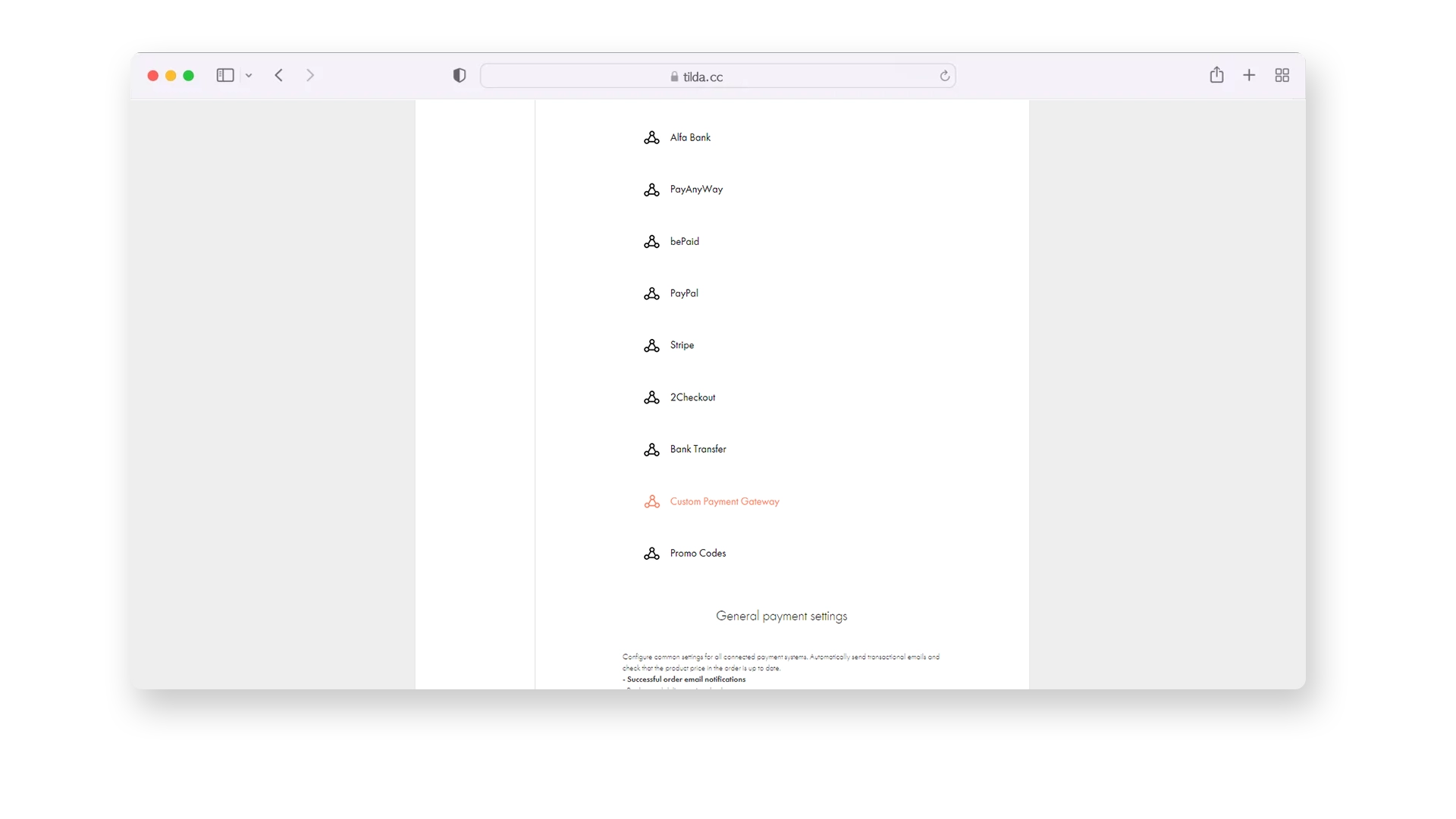
- Wählen Sie den Punkt „Benutzerdefiniertes Zahlungsgateway“.
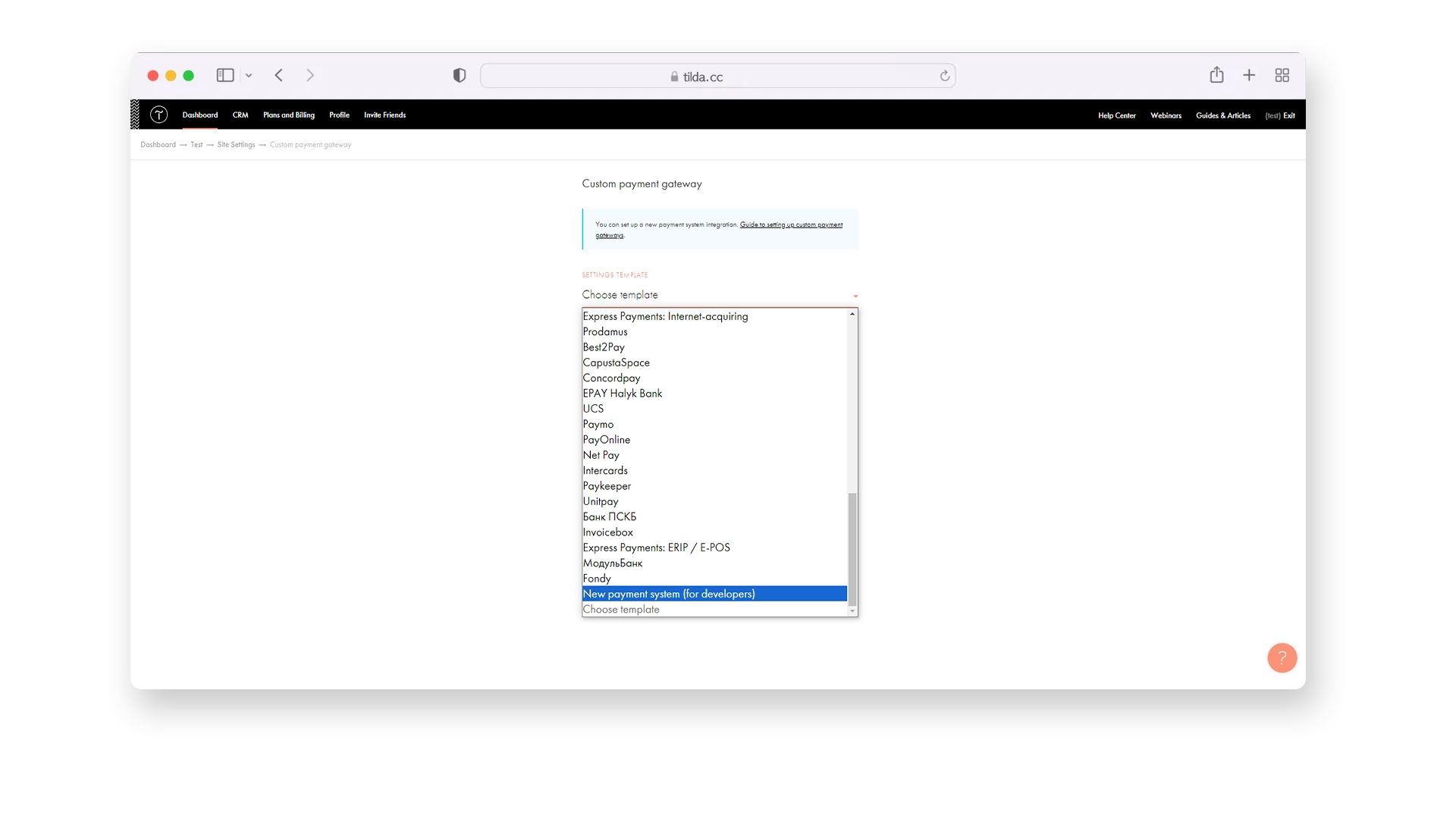
Schritt 4: Geben Sie die Grundeinstellungen ein
Füllen Sie die folgenden Daten aus: „LOGIN“ und „GEHEIMNIS FÜR BESTELLSIGNAL“.
| Field name | Data | |
|---|---|---|
| LOGIN | DataMerchant Uuid | |
| SECRET FOR ORDER SIGN | DataPayment key |
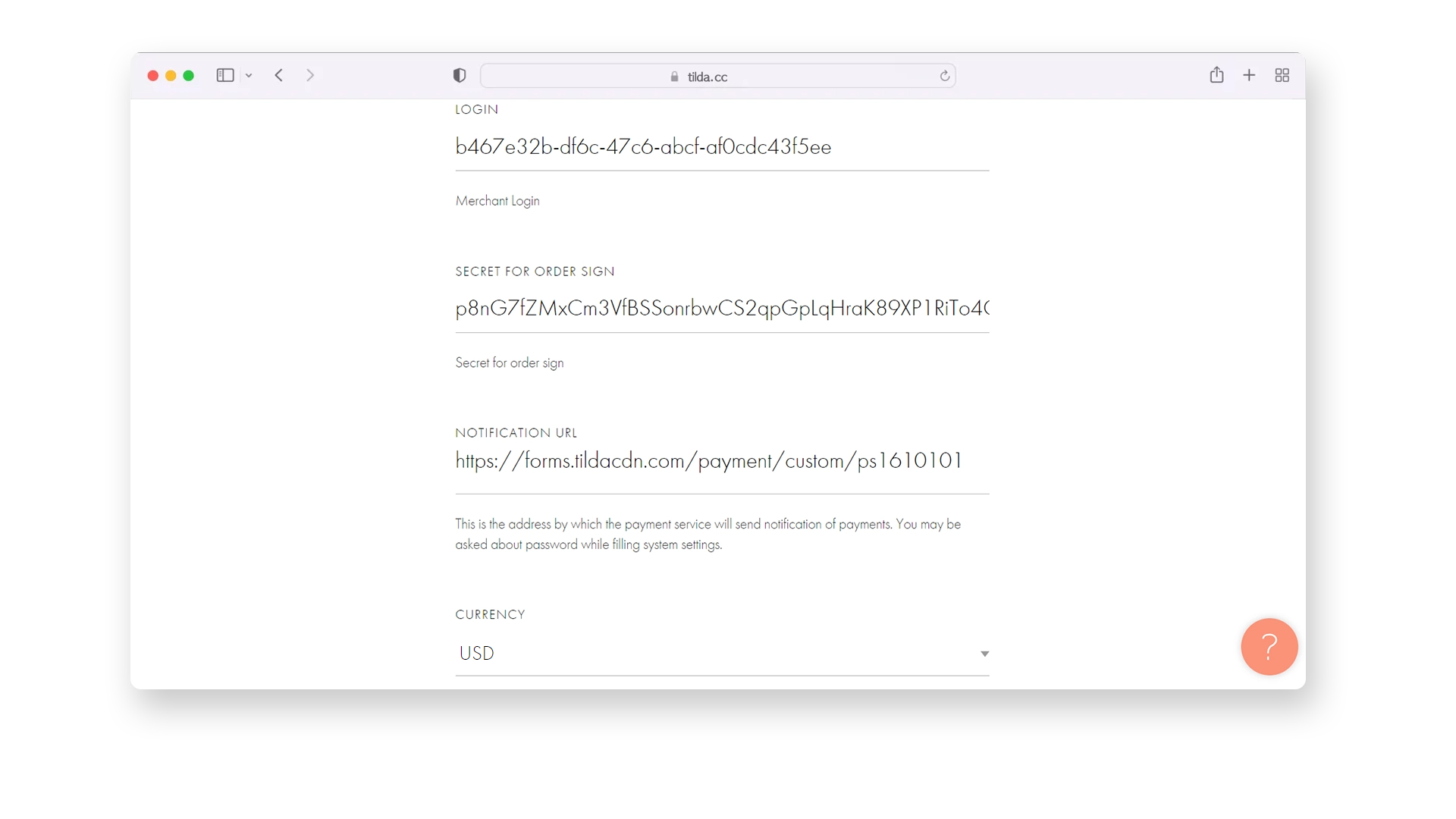
- Fügen Sie dann die API-URL hinzu.
| Field name | Data | |
|---|---|---|
| API URL | Datahttps://tilda.cryptomus.com/api/v1/create |
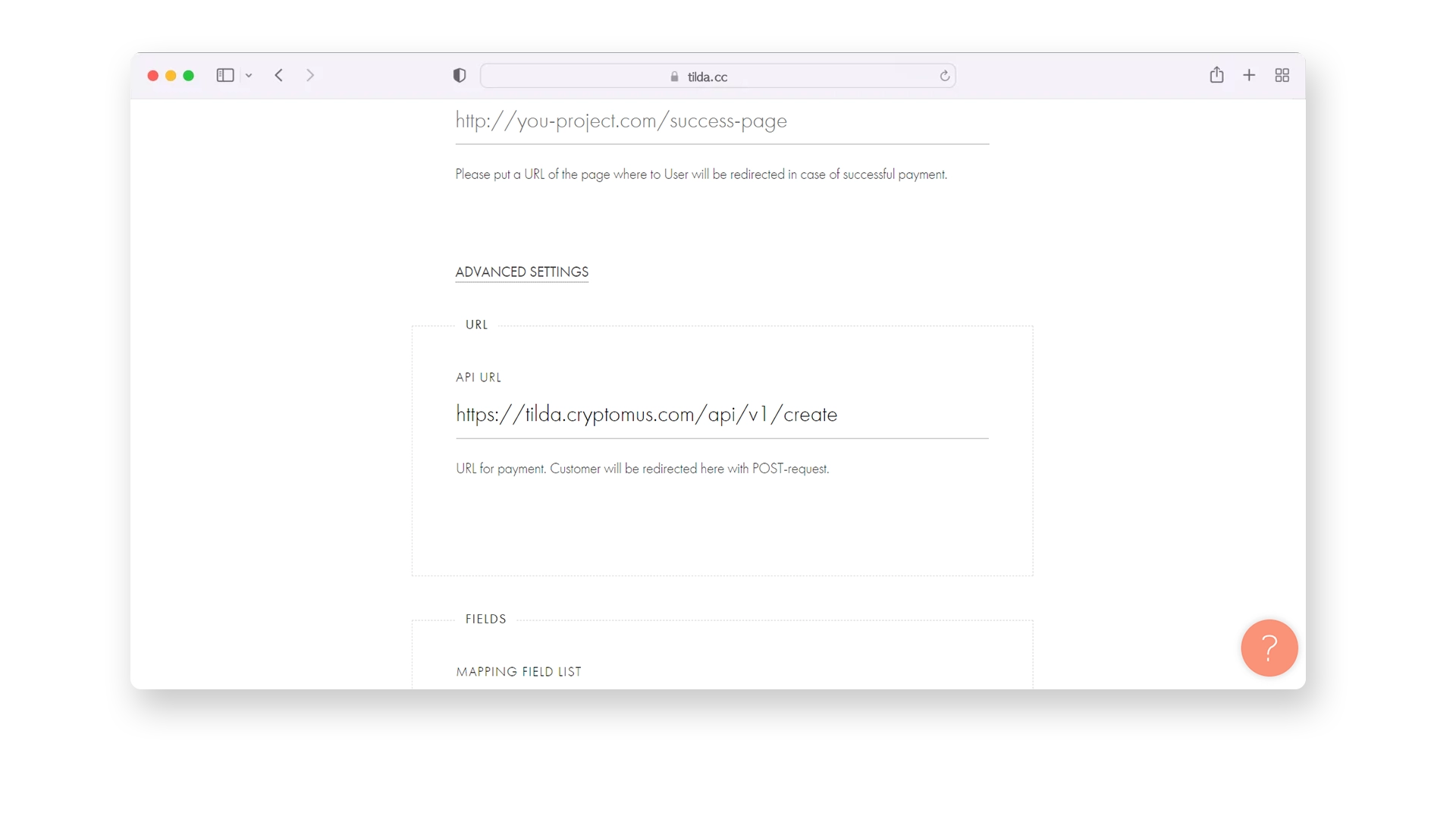
- Klicken Sie auf ERWEITERTE EINSTELLUNGEN und füllen Sie die folgenden Felder in der KARTENFELDLISTE aus:
| Field name | Data | Additionally | |
|---|---|---|---|
| Login | Datamerchant | ||
| Currency | Datacurrency | AdditionallyEUR/USD | |
| Language | Datalang | AdditionallyUppercase | |
| Country | Datacountry | AdditionallyUppercase | |
| Notification URL | Dataurl_callback | ||
| Order number | Dataorder_id | Additionally<project_id> _ <order_id> | |
| Order description | Datadescription | ||
| Amount | Dataamount | Additionallyin USD/EUR | |
| Customer email | Dataemail | ||
| Customer phone | Dataphone | ||
| Customer name | Dataname | ||
| Signature | Datasign | ||
| Products | Dataitems | ||
| Success URL | Dataurl_return |
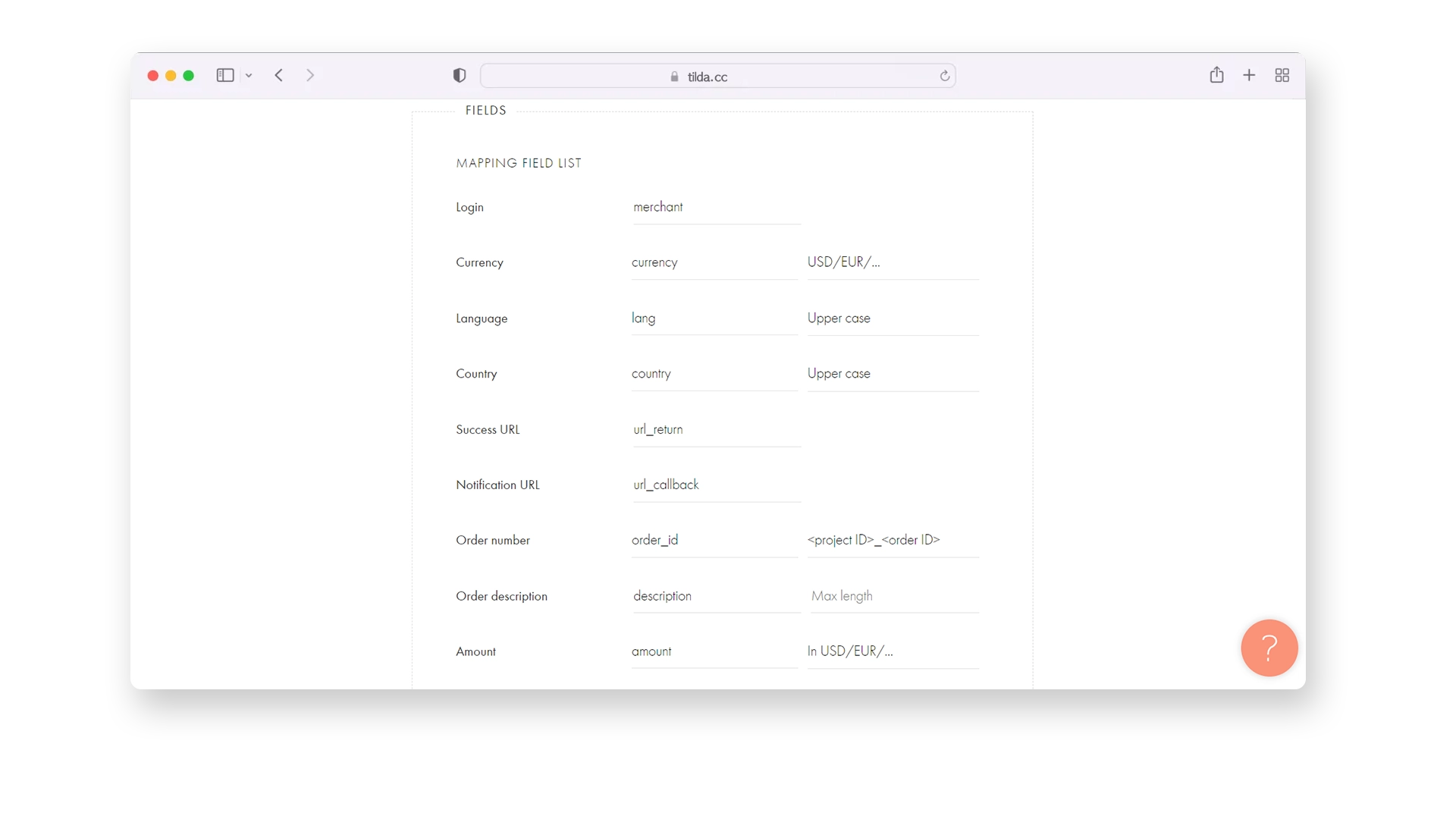
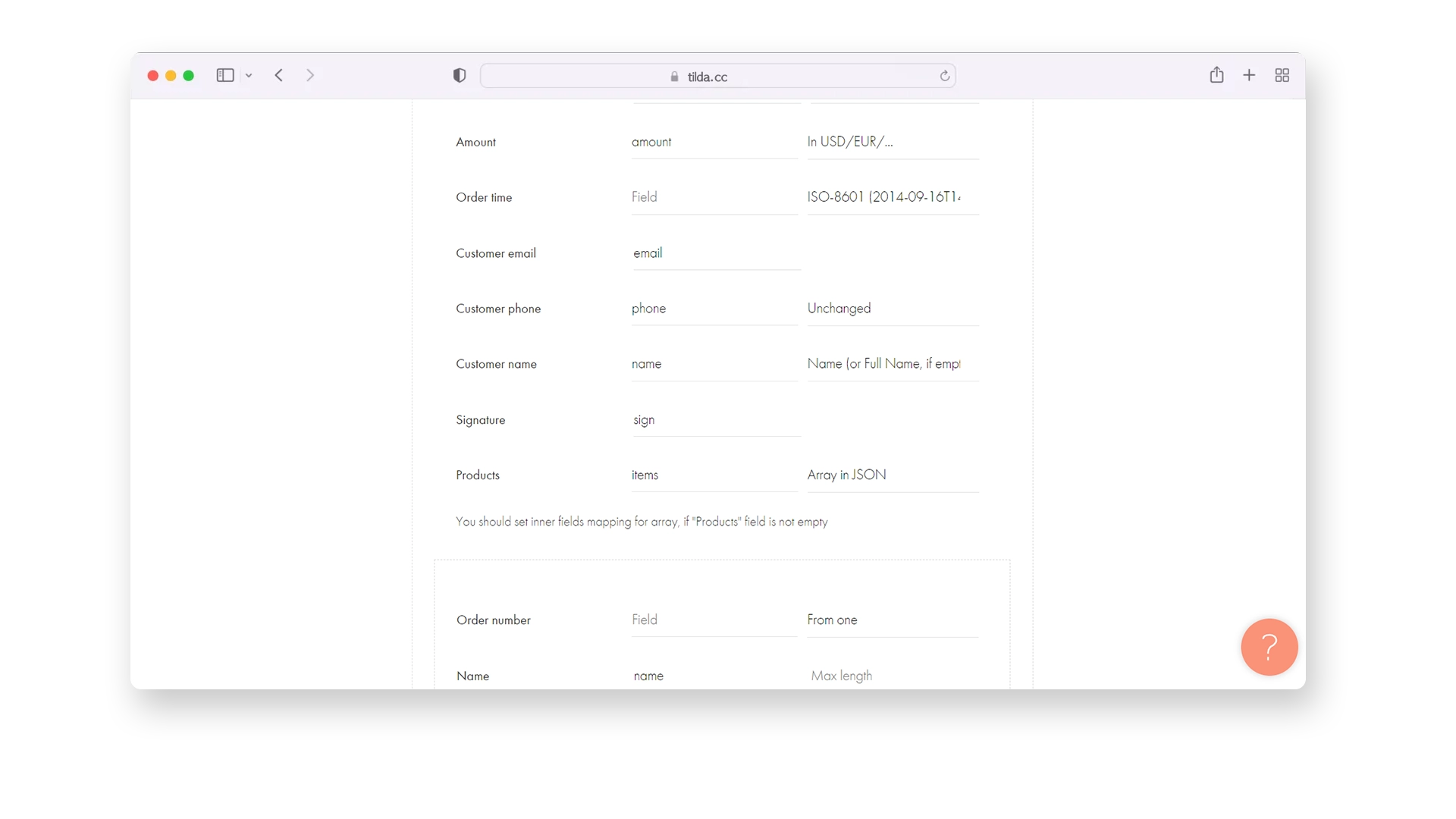
Achten Sie unbedingt auf die Spalte Zusätzlich.
Schritt 5: Bestellsignatur konfigurieren
Der nächste Schritt besteht darin, die BESTELLSIGNATUR zu konfigurieren.
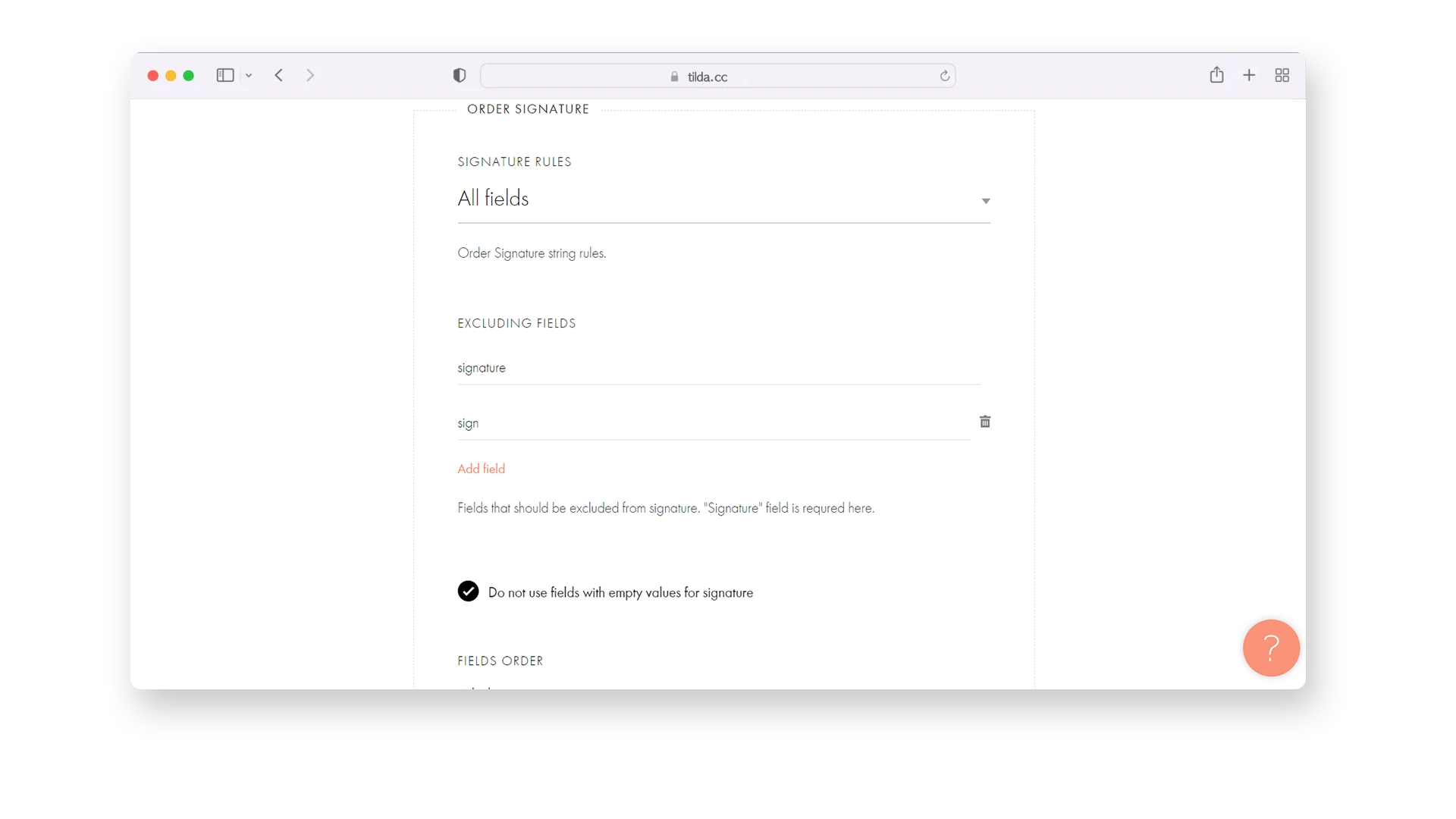
- Wählen Sie Alle Felder im Abschnitt SIGNATURREGELN aus.
- Geben Sie Signatur ein, dann Feld hinzufügen und geben Sie Signatur im Abschnitt AUSSCHLIESSLICHE FELDER ein.
- Aktivieren Sie die folgende Option: Keine Felder mit leeren Werten für die Signatur verwenden.
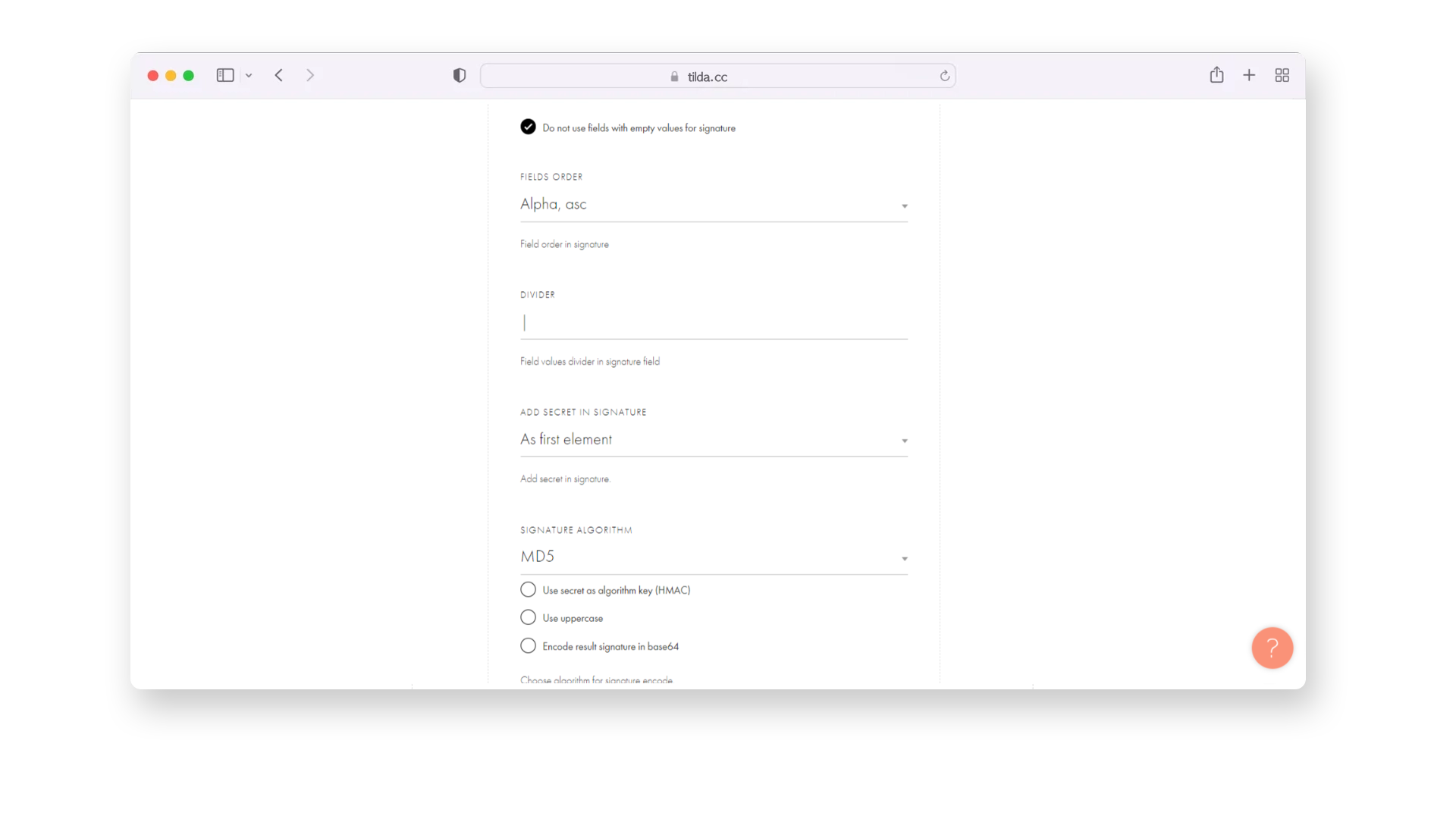
- Wählen Sie als Nächstes Alpha, aufsteigend im Abschnitt Feldreihenfolge aus.
- Fügen Sie den folgenden TEILER hinzu: „|“.
- Wählen Sie im Feld GEHEIMNIS IN DER SIGNATUR HINZUFÜGEN die Option Als erstes Element aus.
- Wählen Sie dann den SINATURE ALGORITHM „MD5“.
Schritt 6: BENACHRICHTIGUNG einrichten
Richten Sie BENACHRICHTIGUNG ein, um Aktualisierungen oder Benachrichtigungen zum Zahlungsstatus oder anderen relevanten Informationen zu erhalten. Um dies zu tun:
- Geben Sie status und paid,paid_over in das Feld ANZEIGE FÜR ERFOLGREICHE ZAHLUNG ein.
- Geben Sie als Nächstes uuid und UUID im Abschnitt TRANSACTION ID ein.
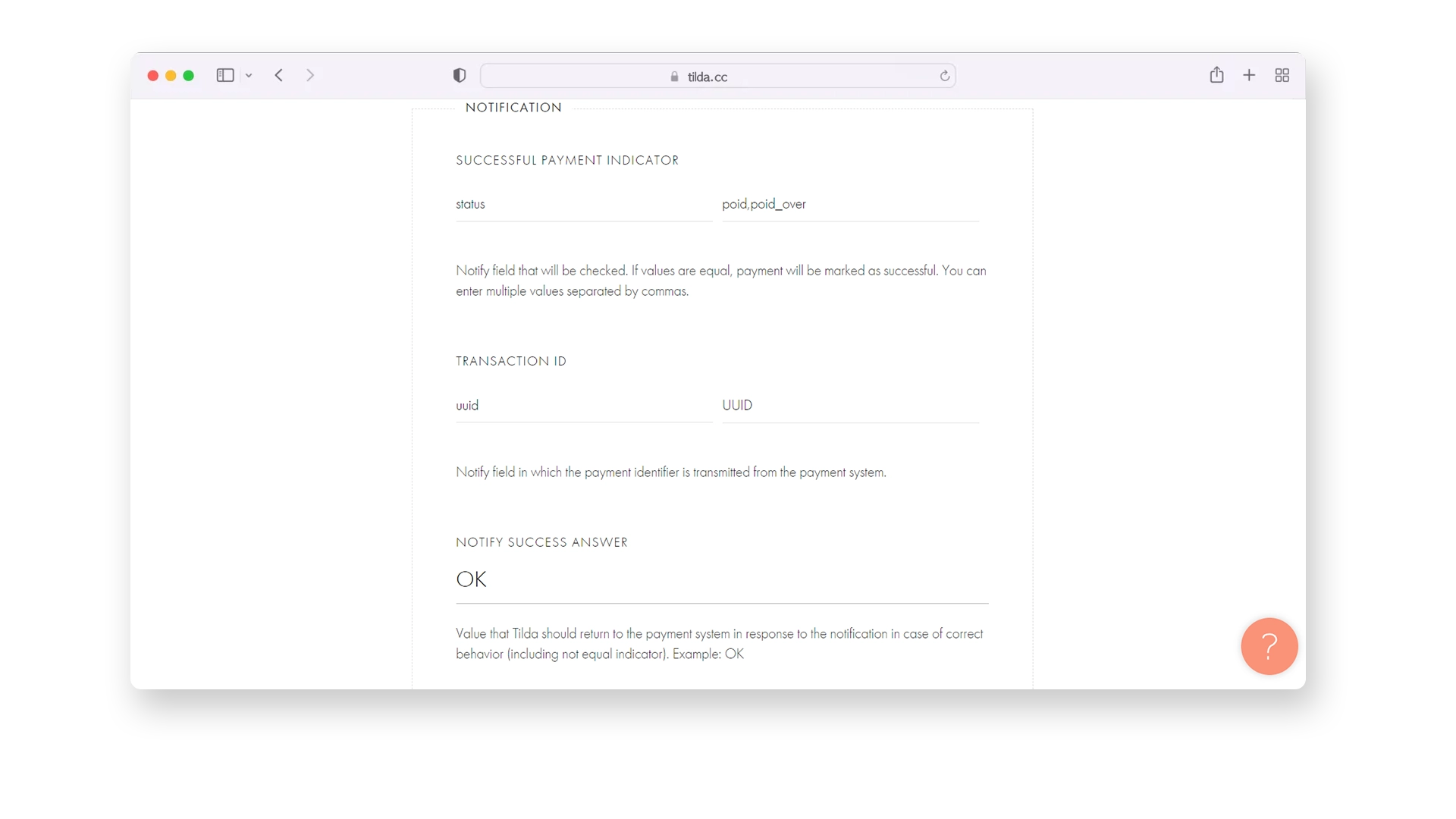
Schritt 7: „Erfolgs-URL“ aktivieren
Aktivieren Sie die Option, um das Feld „Erfolgs-URL“ anzuzeigen auf dem Zahlungsformular. Dieser Schritt ist für die Abwicklung erfolgreicher Zahlungsweiterleitungen unerlässlich.
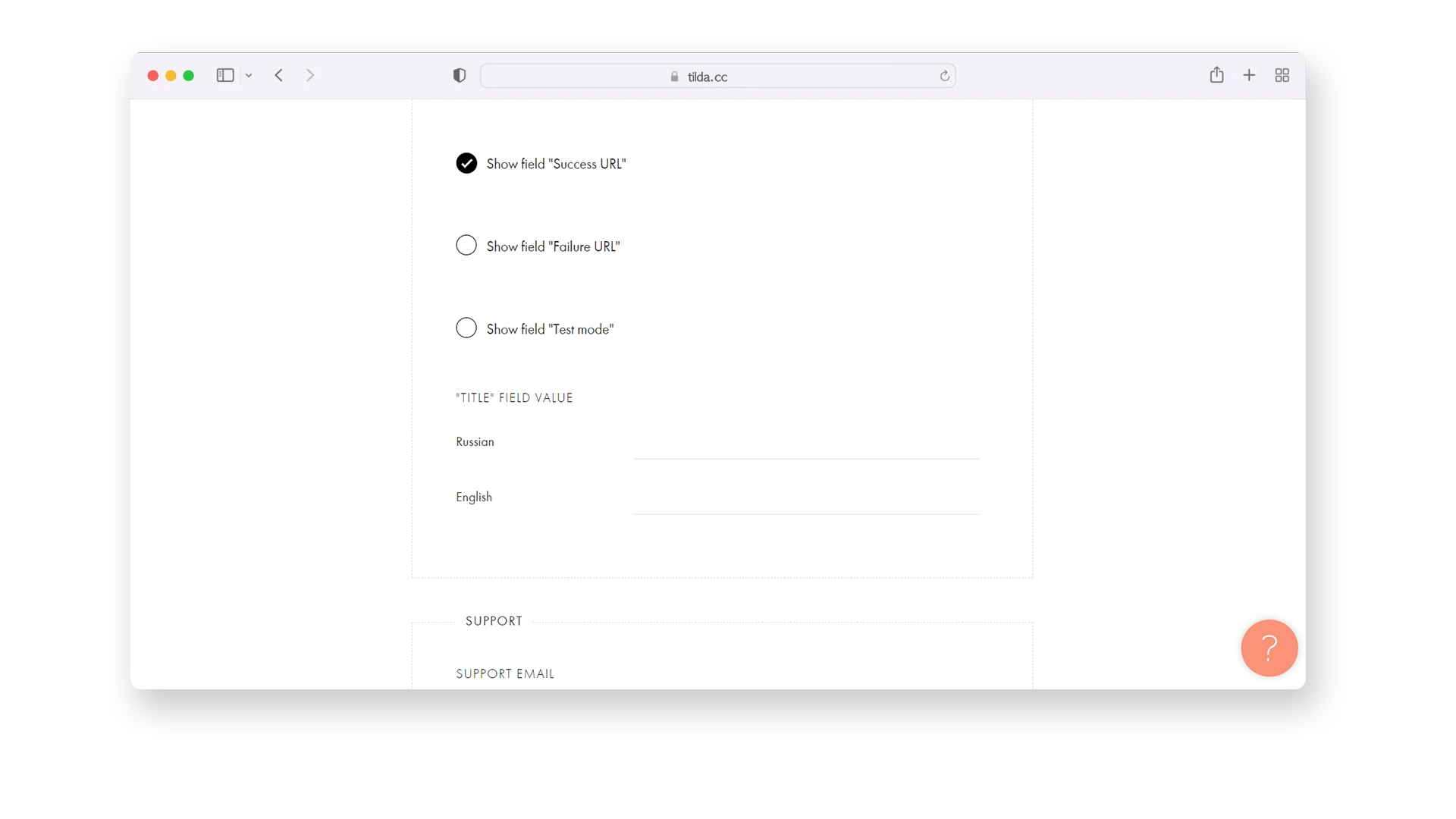
Schritt 8: Speichern und testen
Speichern Sie die Einstellungen, nachdem Sie alle Schritte ausgeführt und die erforderlichen Informationen eingegeben haben. Testen Sie das benutzerdefinierte Zahlungsgateway, um sicherzustellen, dass es wie erwartet funktioniert.
Glückwunsch! Sie haben das Tilda-Plugin offiziell aktiviert und können nun mit dem Empfang von Zahlungen beginnen. Genießen Sie den Komfort und die Vorteile der Transaktionsabwicklung durch diese Integration.
Bewerten Sie den Artikel








kommentare
0
Sie müssen eingeloggt sein, um einen Kommentar abzugeben